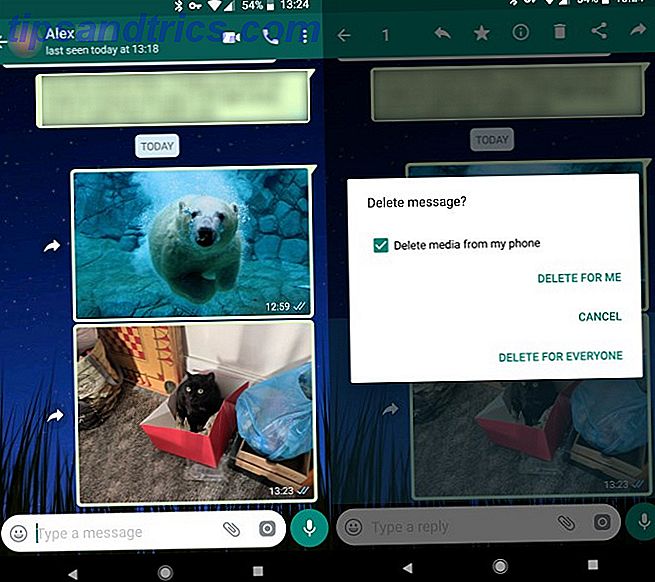Nós amamos o Roku aqui no MakeUseOf. A série da empresa de players de mídia digital Chromecast vs. Apple TV vs. Roku: qual mídia Streamer combina com você? Chromecast vs. Apple TV vs. Roku: qual mídia Streamer combina com você? Dispositivos de streaming de mídia são simplesmente incríveis. Essas pequenas caixas que se conectam à sua TV podem adicionar uma variedade de opções de entretenimento à sua sala de estar. Mas qual dispositivo é melhor para você? A Read More está atualmente revolucionando a forma como acessamos, assistimos e interagimos com conteúdo de vídeo em nossas televisões.
Se você deseja transmitir as últimas notícias, acompanhe a previsão do tempo ou assista a videoclipes 10 YouTube Music Videos Garantidos para irritar seus amigos 10 Vídeos de música do YouTube garantidos para irritar seus amigos Irritar seus amigos é divertido. E como as pessoas se importam muito com música, uma das melhores maneiras de chegar até elas é forçá-las a se sentarem através de uma música que odeiam. E voila. Leia mais de suas bandas favoritas, os dispositivos Roku permitem que você faça isso.
Eles são incrivelmente fáceis de configurar e usar, mas você pode não saber que existem muitas dicas e truques que irão melhorar muito sua experiência. Aqui estão 10 dos melhores.
1. Canais Privados
Nós cobrimos extensivamente os canais privados do Roku no passado. Há muito por onde escolher 20 canais privados de Roku que você deve instalar agora 20 canais privados de Roku que você deve instalar agora Neste artigo explicamos como adicionar canais privados ao seu Roku e recomendar 20 dos melhores que achamos que você deve instalar imediatamente. Leia mais, fornecendo-lhe tudo, desde notícias de 24 horas até filmes clássicos.
Adicioná-los é fácil: basta pegar o código necessário na página inicial do canal, no Reddit ou em um site agregador, navegar até o portal on-line do Roku e clicar em Adicionar canal . Ele ficará disponível no seu dispositivo em 24 horas e, frequentemente, muito mais cedo.
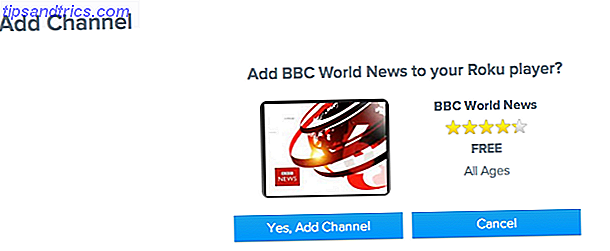
É importante perceber que esses canais são mantidos por entusiastas e entusiastas - e, como tal, eles são susceptíveis de ser bugs ou parar de funcionar completamente. No entanto, eles são uma maneira fantástica de expandir o conteúdo disponível para você e ajudá-lo a cortar o fio para economizar dinheiro.
2. Menus Secretos
Os menus secretos são provavelmente o maior “segredo” de toda essa lista.
Eles são usados principalmente para acessar as configurações de raiz do sistema e alterá-los ao seu gosto. Por exemplo, você pode forçar uma atualização do software do seu dispositivo, percorrer as várias lojas de canais, otimizar suas configurações de Wi-Fi ou ativar o modo de desenvolvedor.
Curiosamente, eles também permitem que você carregue um canal lateralmente (sim, você só pode ter um instalado por vez). Isso é ótimo se um canal comum, como o Netflix, não estiver disponível em sua região.
Aqui está uma lista de menus secretos atualmente em funcionamento, embora novos sejam descobertos frequentemente:
Home x 5 + FF x 3 + RW x 2: tela secreta 1 (redefinição de fábrica, teste USB, ciclo de armazenamento de canal, atualização de servidor / software, ativação de depuração)
Página inicial x 5 + U + R + D + L + U: tela secreta dois (captura de tela do ciclo, anúncio de ciclo, controle automático do par, registro das informações do tema)
Home x 5 + U + D + U + D + U: tela secreta Wi-Fi
Home x 5 + FF + PP + RW + PP + FF: tela secreta da plataforma
Página inicial x 5 + FF + D + RW + D + FF: tela secreta da antena
Home x 5 + RW x 3 + FF x 2: Substituição da taxa de bits
Página inicial x 3 + U x 2 + R + L + R + L + R: configurações do desenvolvedor
Página inicial x 3 + U x 2 + L + R + L + R + L: informações do canal
Home x 5 + R + L + R + L + R: informações de rede
Home x 5 + U + RW x 2 + FF x 2: Reinicializar o dispositivo
Aviso 1: mexer com essas configurações pode causar efeitos adversos no dispositivo - prossiga com cautela.
Aviso dois: eles podem parar de funcionar com futuras atualizações de software.
3. Use seu telefone como um teclado
O controle remoto Roku é perfeito para navegar entre canais e reproduzir / pausar vídeos - mas é realmente irritante usar quando você precisa digitar qualquer coisa.
Isso é um problema quando você precisa adicionar detalhes de login para Netflix ou Spotify, insira sua senha Wi-Fi ou entre em contato com seu dispositivo. Felizmente, o Roku é um ótimo aplicativo de smartphone para Android e iOS, bem como um aplicativo para Windows.
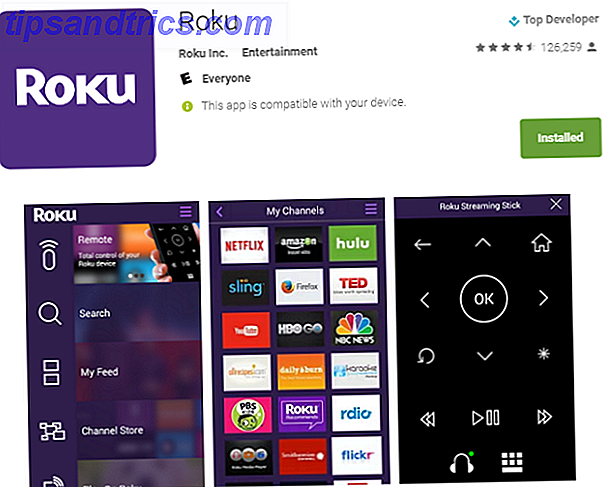
Esses aplicativos permitem que você use seu telefone como um teclado, use o Roku Search para encontrar conteúdo e controlar a reprodução de vídeo.
4. Use um stick USB
O Roku 3 e o Roku 4 vêm equipados com uma porta USB. Isso significa que, se a sua TV não tiver uma porta USB, ou se tiver uma, mas for difícil de alcançar, você ainda poderá desfrutar de mídia salva em dispositivos portáteis. 3 Maneiras ótimas de aproveitar sua própria mídia no Roku 3 3 maneiras excelentes Para aproveitar sua própria mídia no Roku 3 Os aparelhos de televisão regulares são coisa do passado. Hoje em dia, se você planeja comprar uma nova TV, provavelmente será uma TV inteligente. Essa TV será "inteligente" da mesma maneira que o seu ... Leia mais (apenas arquivos de vídeo MKV, MP4 e MOV são suportados Como preparar seus vídeos para reprodução no Roku 3 Como preparar seus vídeos para reprodução no Roku 3 Embora eu tenha tido o prazer de usar uma Apple TV nos últimos meses, fui imediatamente vendida no Roku 3. Você pode ler mais sobre o produto (e aguçar seu apetite) no Danny's ... Leia mais).
Para usá-lo, você precisará instalar o canal do Roku Media Player no Channel Store. Feito isso, conecte seu pendrive, inicie o canal e use o controle remoto para navegar até o conteúdo desejado.
5. PIN Proteger sua conta
As caixas de Roku não têm controles parentais típicos O que você precisa saber sobre os controles dos pais para PCs e tablets O que você precisa saber sobre os controles dos pais para PCs e tablets Seus filhos têm idade suficiente para ficar on-line? Configure um aplicativo de controle familiar ou de controle dos pais para protegê-los do lado sombrio da Internet. Nós mostramos o que essas ferramentas podem fazer. Leia mais, mas ainda há uma maneira de proteger seus filhos de adicionar conteúdo desagradável.
Entre no seu portal e clique em Escolha suas preferências de PIN na parte superior da tela. Você pode optar por receber uma solicitação de PIN quando fizer compras ou quando um novo canal for adicionado (mesmo que seja gratuito).
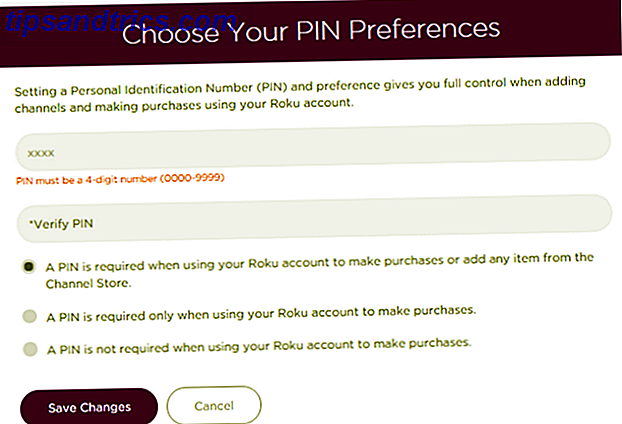
Infelizmente, ele não funciona ao adicionar conteúdo diretamente do portal da Web, embora, desde que você tenha uma senha forte, é fácil defender esse cenário.
6. Renomeie seu Roku
Depois de ter um Roku em sua casa, é tentador adicionar outro. E outro. E outro. Isso é especialmente verdadeiro se você possui várias TVs e deseja a funcionalidade do dispositivo em todas elas.
Nesse caso, é muito importante renomear seus dispositivos para algo lógico (pense em "Cozinha", "Lounge", "Quarto de Harry", etc.).
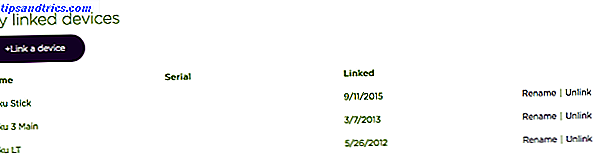
Isso torna as coisas mais fáceis de gerenciar ao adicionar novos canais em um único portal, ao usar o aplicativo ou quando você deseja transmitir um vídeo diretamente do smartphone para uma TV específica.
Também é extremamente fácil de fazer. Basta fazer login na sua conta, percorrer a lista de dispositivos e clicar em Adicionar um novo nome .
7. Reordene seus canais
É fácil se deixar levar pela adição de canais; você pode rapidamente acabar com uma lista que está fora de controle.
Naturalmente, haverá alguns canais que você usa mais que outros. Faz sentido, portanto, mover esses canais para o topo de sua lista ou agrupar canais com um tema semelhante.
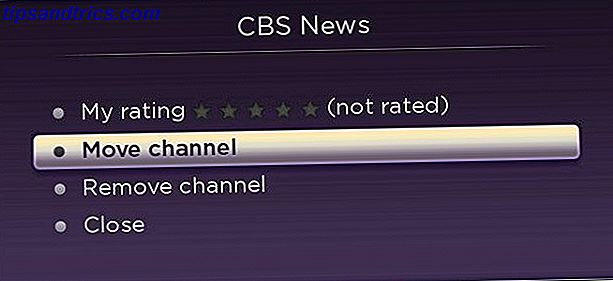
Para mover os canais, use o controle remoto para destacar o item em questão, pressione a estrela no controle remoto e escolha Mover canal .
8. Flua sua tela de computador sobre Miracast
Outro recurso Roku seriamente subutilizado é a sua capacidade de transmitir seu desktop Os 8 melhores dispositivos para transmitir filmes para sua TV Os 8 melhores dispositivos para transmitir filmes para sua TV Há várias maneiras de transmitir mídia para sua TV e decidir qual caminho é ideal para você pode ser esmagador. Deixe-nos ajudá-lo a explorar o que está atualmente disponível. Leia mais do seu computador diretamente na sua TV. Elimina a necessidade de cabos HDMI e funciona sem falhas.
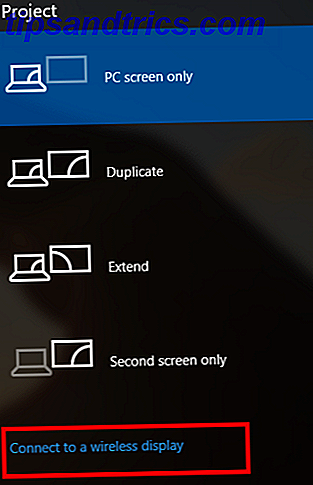
Este recurso funciona usando a tecnologia Miracast Parar de usar HDMI: Miracast é a alternativa sem fio que você vai adorar Parar de usar HDMI: Miracast é a alternativa sem fio que você vai amar Na próxima vez que precisar transmitir mídia entre dispositivos, lembre-se das falhas de HDMI e considere usando Miracast sem fio em vez disso. É a tecnologia que todos nós precisamos e merecemos. Consulte Mais informação . Infelizmente, isso significa que os usuários de Mac não podem tirar vantagem. No entanto, se você estiver no Windows 10, pesquise Project para uma segunda tela, clique em Conectar a um monitor sem fio e selecione o dispositivo Roku desejado.
9. Adicione memória extra
Os dispositivos Roku têm uma memória limitada. O que, se você for um viciado em canal, significa que, eventualmente, atingirá seu limite de armazenamento e não poderá adicionar mais conteúdo.
No entanto, se você possui um decodificador (em vez de um dispositivo de transmissão contínua), você pode adicionar um cartão MicroSD. Basta empurrá-lo no slot e siga as instruções na tela.

Nota: Os cartões MicroSD só podem ser usados para armazenar canais extras - eles não oferecem uma maneira de armazenar mídia pessoal.
10. Adicionar um protetor de tela
A dica final dessa lista envolve a configuração de um protetor de tela Protetores de tela em 2015: quando você precisar deles e quando não usar protetores de tela em 2015: quando precisar deles e quando não usar protetores de tela podem não ser mais necessários, mas há alguns muito legais que ainda valem a pena usar hoje. Consulte Mais informação ; é muito melhor do que assistir o logotipo do Roku pulando na tela da TV sempre que o dispositivo estiver ocioso.
Há centenas para serem escolhidos; a maioria é gratuita, mas alguns custam até US $ 2 cada. Você definitivamente conseguirá encontrar algo para se adequar ao seu gosto - quer queira observar peixes nadando em volta de um aquário, recriar a ilusão de uma lareira ou obter atualizações de notícias ao vivo de seus sites favoritos.
Quais dicas do Roku você pode compartilhar?
Espero que este artigo tenha lhe dado algumas dicas sobre o poder do seu Roku. É muito mais do que o Netflix e o YouTube, ele pode realmente se tornar o centro do seu entretenimento doméstico.
Claro, listamos apenas 10 dicas. Usuários experientes do Roku, sem dúvida, terão muito mais dicas e sugestões em suas mangas.
Se você tem alguns truques que não cobrimos, adoraríamos ouvir sobre eles. Você estará ajudando tanto a nós mesmos quanto a seus colegas leitores. Como sempre, você pode deixar suas ideias, sugestões e pensamentos nos comentários abaixo.
Crédito de imagem: mágico segurando varinha mágica por Andrey_Popov via Shutterstock

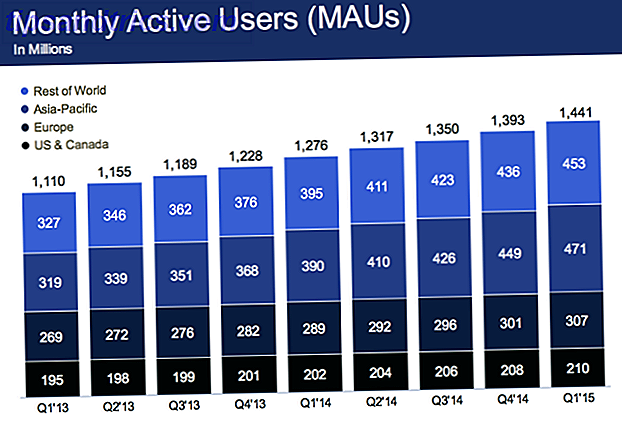
![Como ajustar sua audiência do anúncio do Facebook perfeitamente [Dicas semanais do Facebook]](https://www.tipsandtrics.com/img/social-media/948/how-tweak-your-facebook-advert-audience-perfectly.png)